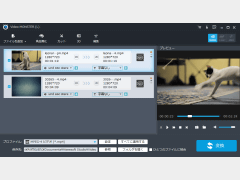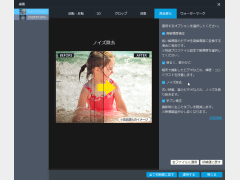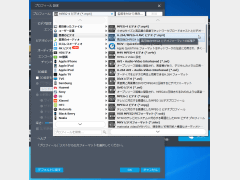動画を美しく再生し、快適に閲覧するための機能が満載された“オールインワン”動画用ユーティリティ。マウス中心の操作で、誰でも簡単に操作できる。「Video MONSTER」は、“もっと画質をよくしたい”“必要部分だけを観たい”“スマホやiPadでも観たい”といった動画に関する悩みを一本で解決してくれるユーティリティ。動画の高画質化・編集・変換のすべての機能を、わかりやすいインタフェースの操作画面で利用することができる。2D動画を3D動画に変換したり、動画から音声のみを抽出したりすることも可能。動画へのウォーターマーク(すかし)入れにも対応する。プレビュー中動画の1シーンをスナップショットとして保存することもできる。
使い方は簡単。
- 処理対象の動画ファイルをメイン画面のリストに追加
- 対象の動画に(必要に応じて)高画質化、カット編集、3D変換、その他編集を選択・実行
- 出力用のプロファイルを選択(必要に応じて詳細設定を行う)
- 変換を実行
の4ステップで完了する。処理対象のリストへの追加は、エクスプローラなどからのドラッグ&ドロップで行える。高画質化などの処理は、メイン画面上部に並ぶ編集機能ボタンから別画面を呼び出して行う。プロファイルはあらかじめ370種類以上のプリセットが用意され、目的や使用機種に応じて選択すればよい。「Video MONSTER」の中心的な機能である高画質化で選択・適用できるオプションは、
- 低解像度の動画を高解像度にアップスケールし、高画質化を図る「高解像度補正」
- 暗い場所で撮影された動画の輝度やコントラストを自動調整し、動画を鮮明にする「明るく、鮮やかに」
- 動画のノイズを除去し、明るく美しくする「ノイズ除去」
- 撮影時に生じた手ブレを軽減する「手ブレ補正」
の4種類。選択したものを適用することも、すべてのオプションを適用することも可能だ。カット編集のみ、ほかの編集機能とは別の専用画面で行う。プレビューエリアで動画の内容を確認しながら、カットの起点・終点を指定する。カット範囲の追加・分割による、複数個所のカット指定も簡単に行える。
3D変換はアナグリフ方式か、サイドバイサイドまたはトップ/ボトムの分割表示かのいずれかから選択する。
そのほかにも動画の編集機能として、回転・反転、クロップ(切り取り)、効果(輝度・コントラスト・飽和度・色相、音量の調整)、ウォーターマークの追加を適用することができる。回転・反転、クロップ、効果では、オリジナル/出力双方のプレビューを参照しながら、パラメータの調整などを行うことが可能だ。
NVIDIA NVENC、NVIDIA CUDA、インテル クイック・シンク・ビデオ、AMD APPに対応し、対応環境で利用することにより、変換速度を最大10倍程度まで上げることができる。